Пара слов о phpStorm
Про этот редактор уже достаточно много написано статей. Вот на modx.pro хороший обзор от Василия Наумкина. Вот на хабре — PhpStorm — повышаем производительность (клавиатурные сокращения). Часть 1 и PhpStorm — повышаем производительность (плагины и темы оформления). Часть 2. Не буду повторяться. Расскажу только про то, что мне ещё пригодилось в работе.
Плагины
- Assets Compressor — позволяет сжимать css и js файлы. В окне редактирования css или js файла нажимаем CTRL+ALT+G (или выбираем в меню Refactor->Compress) и вводим имя сжимаемого файла.
- CodeGlance — удобная миникарта файла, которая располагается рядом с линейкой прокрутки справа.
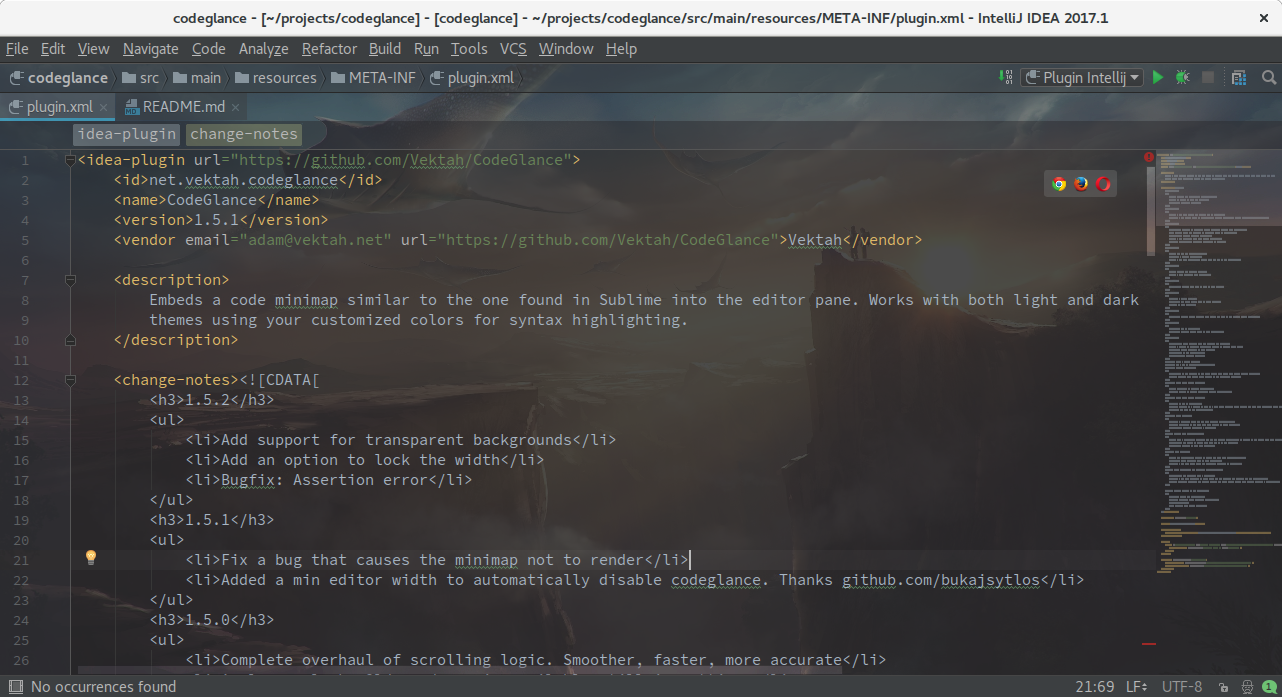
Её можно включать и отключать через CTRL+SHIFT+G. Кастомизировать вид можно в настройках Settings->Other Setting->CodeGlance. - LESS CSS Compiler — компилирует LESS в CSS. Подробная статья про настройки.
- Markdown — поддержка разметки Makrdown. У меня, кстати, кривовато работает.
Плагинов достаточно много. Если кто знает ещё какие полезные и интересные плагины, пишите в комментариях.
Ещё хочу рассказать про пару интересных вещей.
Закладки
Когда файл большой, часто приходится проматывать код вперёд/назад, чтобы вернуться к предыдущему месту редактирования кода. Чтобы ускорить этот процесс, в phpStorm есть закладки. Как в книге. Можно перемещаться в любое место проекта мгновенно. Очень удобный механизм.
Закладки бывают двух типов — анонимные (обозначаются галочками) и мнемонические (обозначаются иконкой с цифрой или буквой). Первых можно создать неограниченное количество. Вторых только 32.
Создание закладок
Встаём на нужную строчку и нажимаем определенное сочетание клавиш:
- F11 для создания анонимной закладки.
- CTRL+F11 для создания мнемонической. В появившемся окне нужно выбирать цифру или букву для создаваемой закладки.
- CTRL+SHIFT+[0-9] для создания цифровой мнемонической закладки. Их ещё называют метками.
Кстати, повторное нажатие удаляет закладку. Созданным закладкам можно потом дать название, чтобы было легче разобраться в них (см. картинку ниже).
Навигация по закладкам
- SHIFT+F11 выводит окно со списком всех закладок. Справа отображается место файла, на которое указывает закладка. Двойной клик или нажатие Enter открывает файл в нужном месте.
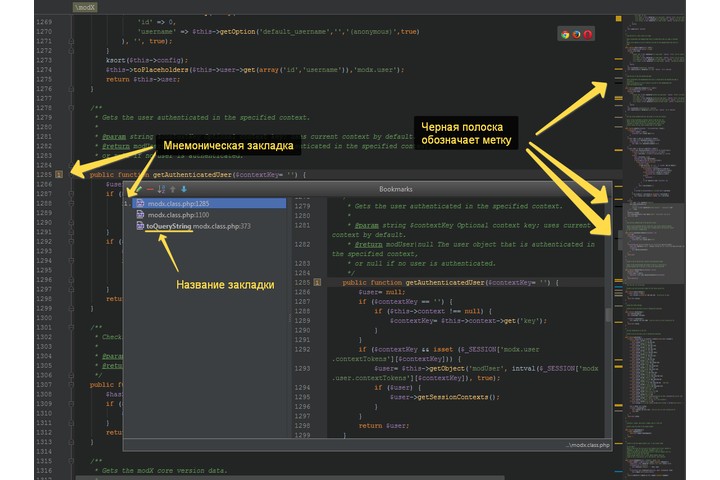
- В окне Favorites, которое открывается по ALT+2, также есть список закладок, по которым можно переходить.
- Для перехода по цифровым мнемоническим закладкам (меткам) используются сочетания клавиш CTRL+<номер закладки>.
- Кликнув по черной полоске на полосе прокрутке.
- В меню Navigate->Bookmarks.
Интеграция с Github
Вообще тема о возможностях версионного контроля в phpStorm заслуживает отдельной статьи, а может и не одной. Но я тут коротенько скажу, что в phpStorm встроена интеграция с GitHub, и вы можете в нём прямо из phpStorm создать удаленный репозиторий. Мне бы в начале знакомства с GitHub пригодилось такое знание. А так мне приходилось создавать репозиторий на GitHub, затем привязывать его к локальному репозиторию через консоль. Это, конечно, не сложно, но занимает больше времени.
Для быстрого создания удаленного репозитория нужно:
- Иметь учетную запись на GitHub.
- Подключить Git к phpStorm.
- Указать настройки для подключения к GitHub (Settings->Version Control->GitHub)
После этого вы можете закинуть текущий проект на GitHub через меню VCS->Import Into Version Control->Share Project on GitHub.
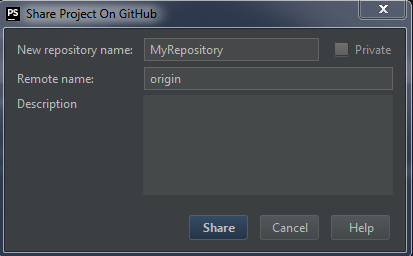
Вводите название репозитория, описание и жмёте Share. Обновляете страницу на GitHub и лицезреете новый репозиторий.
Но это ещё не всё. Интеграция с GitHub двусторонняя. Вы можете в phpStorm создать проект из репозитория на GitHub. Например, форкнули какой-то репозиторий и хотите с ним поработать. Идёте в phpStorm, открываете меню VCS->Checkout From Version Control->GitHub, выбираете нужный репозиторий (список репозиториев зачитывается с GitHub) и указываете папку, куда положить проект. Удобно ещё и то, что связь между проектом на локалке и GitHub будет настроена автоматически.
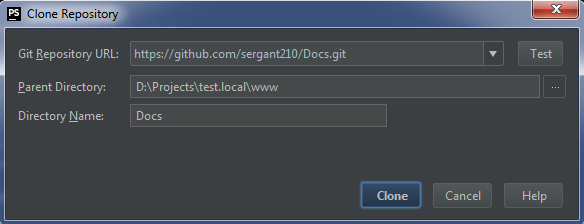
Описанное работает и для некоторых других систем контроля версий. Но я работаю только с GitHub.
Task management
Ещё одна очень удобная вещь — это управление задачами. Больше пригодится для командной работы, но и для одного разработчика полезный помошник. К примеру, можно следить за сообщениями (issues) пользователей и своими задачами на GitHub. Или на других трекинг системах Trello, Redmine, YouTrack и т.д. Я пользуюсь GitHub и Trello. Удобно. Например, я добавил себе задачу для проекта на GitHub (или пользователь написал об ошибке), и в phpStorm я её увижу, могу выбрать и создать для неё свой контекст — определить список файлов, отдельную ветку в Git. И затем, переключаясь между задачами, phpStorm будет загружать указанные файлы под каждую задачу и переключать ветку git. В принципе, для себя можно и локальную задачу создать, не обязательно пользоваться удаленными трекинг системами.
Настраивается это в меню Tools->Tasks&Contexts->Configure Servers... Выбрать задачу можно или в меню Tools->Tasks&Contexts->Switch to Task или на панели инструментов. Откроется окно, в котором можно выбрать задачу или создать новую.
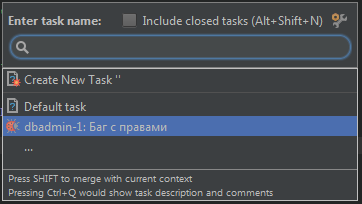
Пример сообщения пользователя из моего репозитория dbAdmin.
Внизу окна написано, что если нажать CTRL+Q можно прочитать описание сообщения и комментарии. Можно даже не заходить на GitHub.
В общем, у phpStorm огромное количество возможностей. Сразу все узнать невозможно. Да и не нужно. Разбираться с ними нужно постепенно при решении определенных задач.
Вы должны авторизоваться, чтобы оставлять комментарии.
Комментарии ()